Handleiding
Je bekijkt pagina 32 van 34
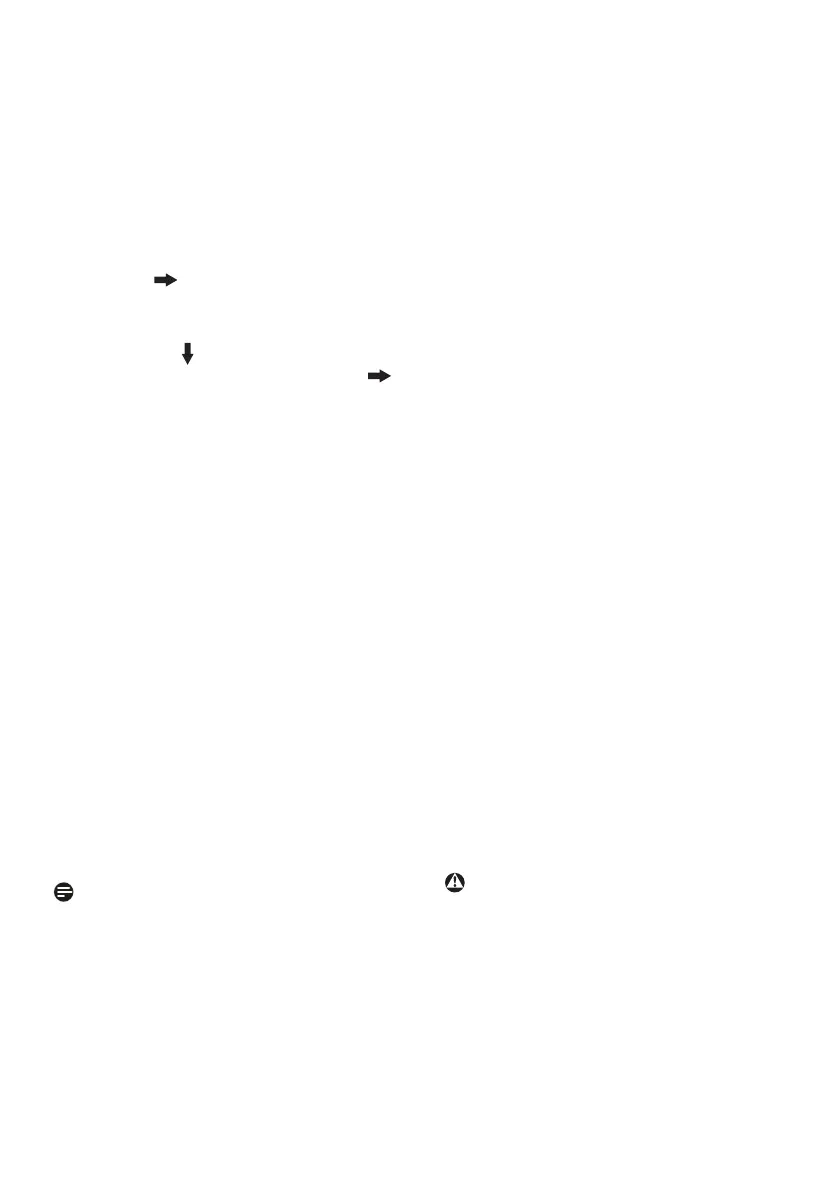
30
doek. Eventueel kunt u isopropanol
gebruiken. Gebruik geen andere
schoonmaakmiddelen zoals
ethanol, aceton, hexaan enz.
V8: Kan ik de kleurinstelling van het
scherm veranderen?
Ant.: Ja, u kunt uw kleurinstelling
wijzigen via de OSD-bediening
zoals hieronder beschreven:
• Druk op om het OSD-menu
(Monitor op het scherm) weer te
geven.
• Druk op de om de optie “Kleur” te
selecteren en druk vervolgens op
om de kleurinstelling te openen. Er
zijn drie instellingen, zoals hieronder
weergegeven.
1. Color Temperature
(Kleurtemperatuur): Native, 5000K,
6500K, 7500K, 8200K, 9300K en
11500K. Met instellingen binnen het
bereik van 5000K, verschijnt het
scherm in een “warme, roodwitte
kleurtint”, terwijl een temperatuur
van 11500K zorgt voor een “koele,
blauwwitte kleurtint”.
2. sRGB: dit is een standaardinstelling
voor de juiste kleuruitwisseling
tussen verschillende apparaten
(zoals digitale camera’s, schermen,
printers, scanners enz.).
3. User Dene (Door gebruiker
gedenieerd): de gebruiker kan
zijn/haar voorkeurskleur kiezen
door rood, blauw en groen in te
stellen.
Opmerking
Een meting van de lichtkleur die
uitgestraald wordt door een object
terwijl het wordt verwarmd. Deze
waarde wordt uitgedrukt in de absolute
temperatuurschaal (in kelvin). Een lage
temperatuur, zoals 2004K is rood, een
hoge temperatuur als 9300K is blauw.
Een neutrale temperatuur is wit, bij
6504K.
V9: Kan ik het LCD-scherm op elke
computer, elk werkstation en elke
Mac aansluiten?
Ant.:
Ja. Alle Philips LCD-schermen
zijn volledig compatibel met
standaardcomputers, Mac’s en
werkstations. Het kan nodig zijn
een verloopstuk te gebruiken voor
het aansluiten van het scherm op
een Mac. Neem contact op met
uw Philips-leverancier voor meer
informatie.
V10: Zijn Philips LCD-schermen Plug-
and-Play?
Ant.:
Ja, de schermen zijn Plug-and-
Play-compatibel met Windows
11/10, Mac OSX
V11: Wat is een klevend beeld,
inbranden, wat is een nabeeld of
geestbeeld op een LCD-paneel?
Ant.: Een ononderbroken weergave van
stilstaande of statische beelden
gedurende een langere periode
kan een “ingebrand beeld”,
“nabeeld” of “schaduwbeeld”
veroorzaken.“Ingebrand beeld”,
“nabeeld” of “schaduwbeeld”
is een bekend verschijnsel in de
technologie van LCD-schermen.
Schakel altijd de functies
Screensaver en Pixelomloop
in vanuit het OSD-menu.
Raadpleeg voor aanvullende
informatie Hoofdstuk 8 over
schermonderhoud.
Waarschuwing
Het niet inschakelen van
schermbeveiliging of een toepassing
die het scherm periodiek ververst,
kan ernstige tekenen van “inbranden”,
“nabeelden” de “spookbeelden”
veroorzaken, die niet verdwijnen en die
niet hersteld kunnen worden. Dergelijke
schade wordt niet door de garantie
gedekt.
Bekijk gratis de handleiding van Philips Evnia 27M2C5501, stel vragen en lees de antwoorden op veelvoorkomende problemen, of gebruik onze assistent om sneller informatie in de handleiding te vinden of uitleg te krijgen over specifieke functies.
Productinformatie
| Merk | Philips |
| Model | Evnia 27M2C5501 |
| Categorie | Monitor |
| Taal | Nederlands |
| Grootte | 3680 MB |







